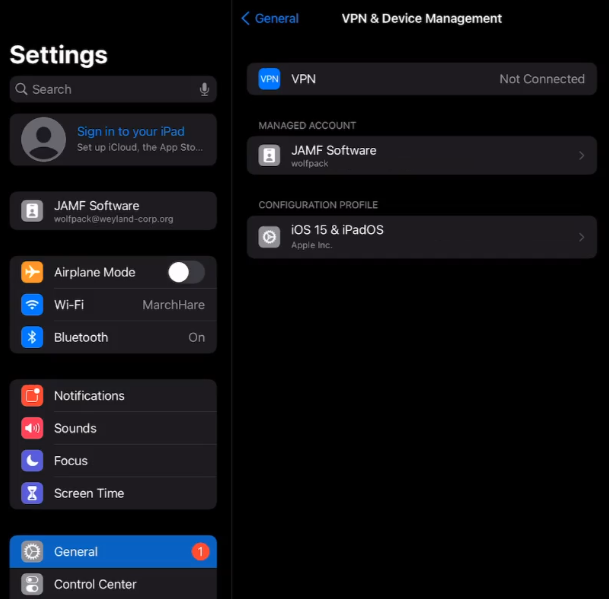個人所有モバイルデバイスのアカウント駆動型ユーザ登録体験
アカウント駆動型ユーザ登録 は、ユーザが Managed Apple ID (管理対象 Apple ID) を使用してデバイスにサインインしたときに初期化されます。サインイン後、ユーザはオーガニゼーションの登録ポータルにリダイレクトされ、デバイスに MDM プロファイルをインストールするように求められます。
登録ポータルに表示されるテキストは、Jamf Pro の User-Initiated Enrollment 設定でどのテキスト/言語が所属するオーガニゼーション向けにカスタマイズされているかによって異なる場合があります。
ユーザがレガシーの個人のデバイスプロファイルを使用して以前に登録されたデバイスを再登録する場合、Jamf Pro では、再登録の前にデバイスの前の記録を Jamf Pro から削除することをお勧めしています。
以下のワークフローは、アカウント駆動型ユーザ登録 を使用して個人所有のモバイルデバイスを Jamf Pro に登録する方法を示しています。
ユーザは、 に移動することによって、Managed Apple ID (管理対象 Apple ID) を使用してデバイスにサインインします。
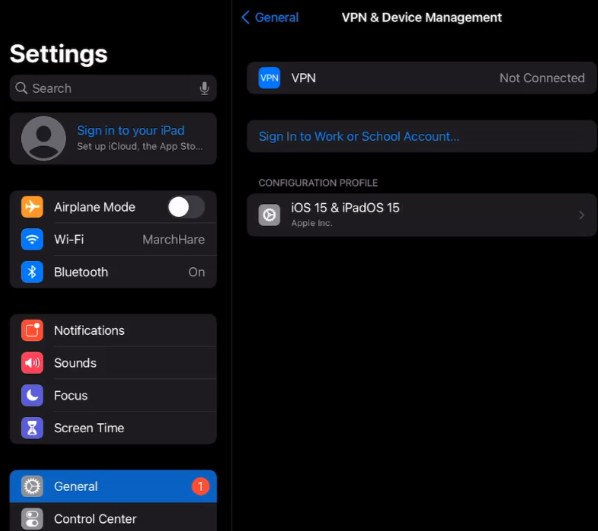
ユーザは Managed Apple ID (管理対象 Apple ID) を入力するように求められます。
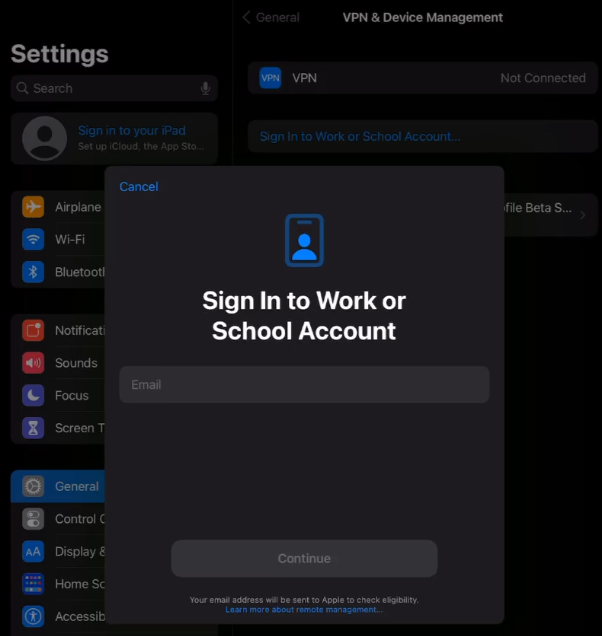 重要:
重要:ユーザは完全な Managed Apple ID (管理対象 Apple ID) を入力する必要があります。例えば、「samantha.johnson@mycompany.com」のような形式です。
ユーザが Managed Apple ID (管理対象 Apple ID) を入力した後、ユーザは Continue (続行) をタップします。
登録ポータルが表示され、Jamf Pro ユーザアカウント、シングルサインオン資格情報、またはディレクトリ資格情報 (例えば、LDAP) を入力するように促されます。
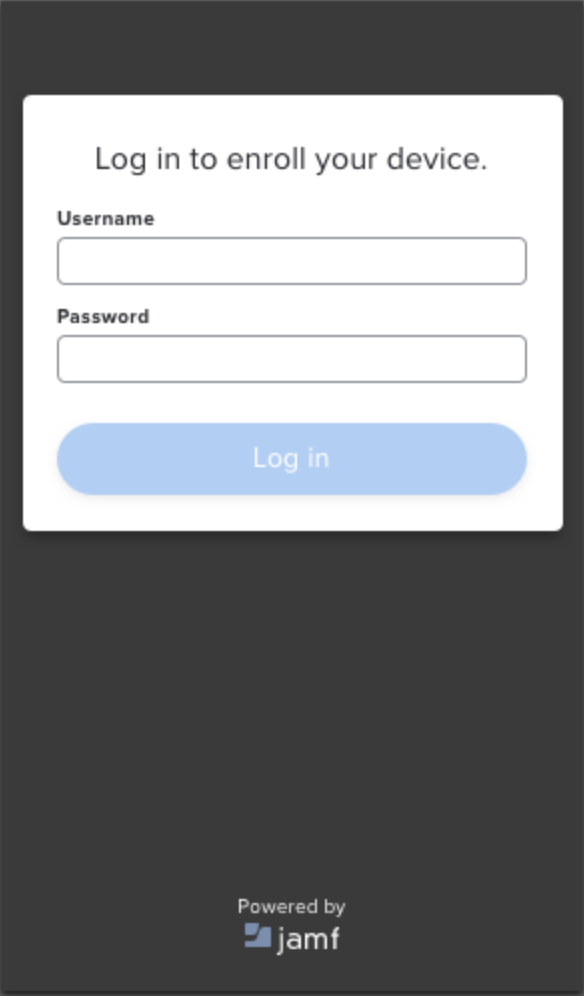
ユーザは、シングルサインオンまたはディレクトリの資格情報を入力した後に、Log In (ログイン) をタップします。
プロンプトが表示されたら、ユーザは Settings (設定) アプリに誘導され、Managed Apple ID (管理対象 Apple ID) Eメールアドレスとパスワードを入力します。
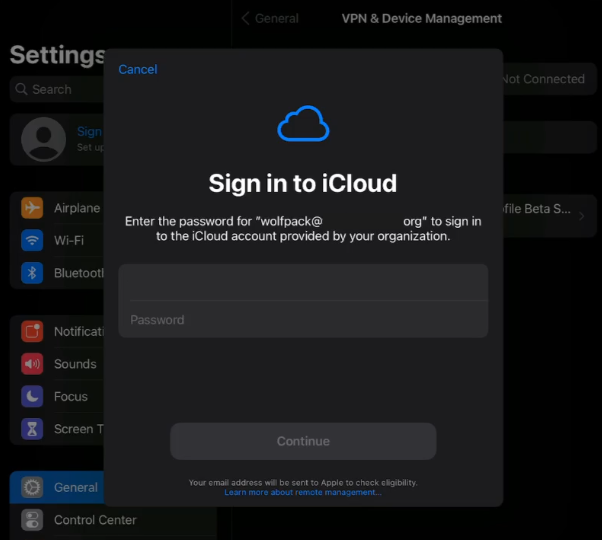
Managed Apple ID (管理対象 Apple ID) とパスワードの入力後に、ユーザは Continue (続行) をクリックします。
ユーザはリモート管理を許可するように求められます。
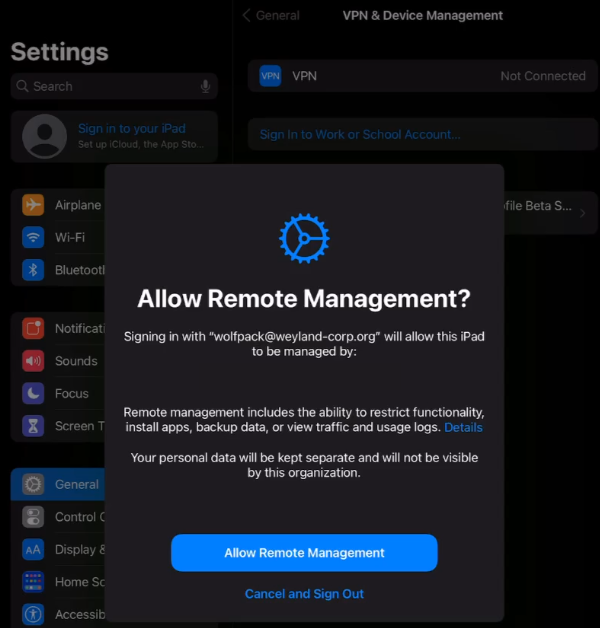
ユーザが Allow Remote Management (リモート管理を許可) をタップすると、デバイスに MDM プロファイルがダウンロードされます。